华为存储转电脑的方法是什么?转存过程中需要注意什么?
40
2024-09-05
在如今数字化的时代,电脑已经成为人们生活和工作中不可或缺的一部分。了解电脑的内存和配置对于优化电脑性能、选择合适的软件以及解决故障问题都至关重要。本文将以手把手的方式,详细介绍如何查找电脑的内存和配置,帮助读者更好地了解自己的电脑。
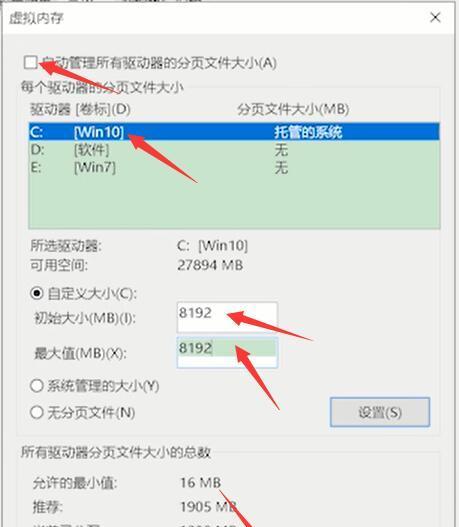
查看电脑的基本信息
1.查找“我的电脑”或者“此电脑”图标并右键点击。
2.选择“属性”选项,可以找到电脑的基本信息,包括操作系统、处理器等。
查看内存信息
3.打开任务管理器:按下“Ctrl+Shift+Esc”快捷键,或者通过右键点击任务栏中的空白处并选择“任务管理器”打开。
4.切换到“性能”选项卡,并在左侧选择“内存”。
5.在右侧可以看到当前电脑的内存使用情况,包括总内存容量、可用内存等。
查看硬盘信息
6.打开“此电脑”或者“我的电脑”,找到硬盘驱动器(如C:\、D:\等)。
7.右键点击硬盘驱动器,并选择“属性”。
8.在属性窗口中,可以看到硬盘的总容量、可用空间等信息。
查看CPU信息
9.打开任务管理器,切换到“性能”选项卡,并在左侧选择“CPU”。
10.可以在右侧看到当前CPU的使用情况,包括型号、核心数、频率等信息。
查看显卡信息
11.按下“Win+R”组合键打开运行窗口,输入“dxdiag”并点击确定。
12.在“显示”选项卡中,可以找到显卡的相关信息,包括显卡型号、驱动版本等。
查看网络适配器信息
13.打开“控制面板”,选择“网络和Internet”。
14.选择“网络和共享中心”,点击左侧的“更改适配器设置”。
15.右键点击网络适配器,并选择“状态”,可以看到网络适配器的详细信息。
通过以上步骤,你可以轻松地查找到电脑的内存和配置信息,帮助你更好地了解电脑的硬件特性。掌握这些信息可以帮助你选择合适的软件、优化电脑性能以及解决故障问题。希望本文对你有所帮助,如果有任何问题,欢迎留言讨论。
对于电脑用户来说,了解自己电脑的内存和配置信息是非常重要的,它可以帮助我们更好地了解电脑的性能和功能,以及进行相应的优化和升级。本文将以手把手教你的方式,详细介绍如何查看电脑的内存和配置,让你成为了解电脑硬件信息的高手。
1.使用“系统信息”工具查看电脑内存和配置信息
-通过搜索栏输入“系统信息”来打开该工具
-在工具中找到“系统概要”选项卡,可以查看电脑的基本配置信息
-在“组件”选项卡中选择“显示”,可以查看详细的硬件配置信息
2.通过“任务管理器”查看电脑内存使用情况
-使用快捷键Ctrl+Shift+Esc打开任务管理器
-在“性能”选项卡中可以看到当前内存使用情况
-点击“内存”选项卡可以查看更详细的内存使用情况和进程信息
3.使用“控制面板”查看电脑的基本配置信息
-打开“控制面板”并选择“系统与安全”
-点击“系统”,可以查看基本的电脑配置信息
-通过“设备管理器”可以查看硬件设备的详细信息
4.通过BIOS界面查看电脑硬件配置
-重启电脑,按下相应的快捷键进入BIOS界面(不同品牌电脑快捷键可能有所不同)
-在BIOS界面中可以查看硬件配置信息,如处理器型号、内存容量等
-注意不要随意更改BIOS设置,以免影响电脑正常运行
5.使用第三方软件查看电脑配置信息
-在互联网上可以找到一些免费或付费的第三方软件,用于查看电脑的硬件信息
-下载并安装适合自己电脑的软件,然后运行它
-在软件中可以查看更加详细的硬件配置信息和性能指标
6.了解内存类型和容量对电脑性能的影响
-内存类型包括DDR3、DDR4等,不同类型的内存具有不同的数据传输速率和容量限制
-根据自己的需求选择适合的内存类型和容量,以提升电脑的运行速度和多任务处理能力
-考虑到主板对内存类型和容量的限制,选择合适的内存条进行升级或更换
7.了解处理器型号和核心数对电脑性能的影响
-处理器型号代表着处理器的性能水平,不同型号之间会有性能差异
-核心数表示处理器的并行处理能力,多核处理器能够同时处理更多的任务
-根据自己的需求选择适合的处理器型号和核心数,以提升电脑的运行速度和多任务处理能力
8.了解硬盘类型和容量对电脑性能的影响
-硬盘类型包括机械硬盘(HDD)和固态硬盘(SSD),固态硬盘具有更快的读写速度
-根据自己的需求选择适合的硬盘类型和容量,以提升电脑的启动速度和文件传输速度
-考虑到硬盘价格和容量的平衡,选择合适的硬盘进行升级或更换
9.了解显卡型号和显存容量对电脑游戏和图形处理的影响
-显卡型号代表着显卡的性能水平,不同型号之间会有性能差异
-显存容量决定了显卡处理大型游戏和图形的能力
-根据自己的需求选择适合的显卡型号和显存容量,以提升电脑游戏和图形处理的性能
10.了解音频设备和网络适配器对电脑音效和网络连接的影响
-音频设备包括内置音频芯片和独立声卡,不同设备的音效效果会有所不同
-网络适配器决定了电脑的网络连接速度和稳定性
-根据自己的需求选择适合的音频设备和网络适配器,以提升电脑音效和网络连接的质量
11.掌握如何读取硬件信息中的技术术语和规格
-硬件信息中可能会出现一些技术术语和规格,如频率、时序等
-通过查阅相关资料或咨询专业人士,了解这些术语和规格的含义
-这样可以更准确地判断硬件性能和选择合适的升级配件
12.如何根据硬件信息进行电脑硬件升级
-通过查看电脑的硬件信息,可以了解当前硬件的性能和限制
-根据自己的需求和预算,选择合适的硬件升级方案
-注意兼容性问题,确保新硬件能够和现有硬件兼容并正常工作
13.如何优化电脑性能和扩展功能
-根据了解到的硬件信息,可以进行一些优化操作以提升电脑性能
-清理不必要的软件、优化启动项、增加内存等
-也可以根据硬件信息选择合适的软件和驱动程序,增加电脑的功能和稳定性
14.如何定期检查电脑的内存和配置信息
-电脑的内存和配置信息可能会随着时间的推移而变化
-定期检查电脑的内存和配置信息,可以了解电脑性能的变化和升级需求
-这样可以及时做出相应的优化和升级措施,保持电脑的良好状态
15.通过本文的介绍,我们可以轻松地掌握查看电脑的内存和配置的方法和技巧。了解电脑的硬件信息可以帮助我们更好地了解电脑的性能和功能,以及进行相应的优化和升级。只有深入了解电脑硬件,才能更好地提升电脑的使用效率和体验。
版权声明:本文内容由互联网用户自发贡献,该文观点仅代表作者本人。本站仅提供信息存储空间服务,不拥有所有权,不承担相关法律责任。如发现本站有涉嫌抄袭侵权/违法违规的内容, 请发送邮件至 3561739510@qq.com 举报,一经查实,本站将立刻删除。